Comment supprimer Pixel Art
Publié par : EasybrainDate de sortie : October 21, 2024
Besoin d'annuler votre abonnement Pixel Art ou de supprimer l'application ? Ce guide fournit des instructions étape par étape pour les iPhones, les appareils Android, les PC (Windows/Mac) et PayPal. N'oubliez pas d'annuler au moins 24 heures avant la fin de votre essai pour éviter des frais.
Guide pour annuler et supprimer Pixel Art
Table des matières:
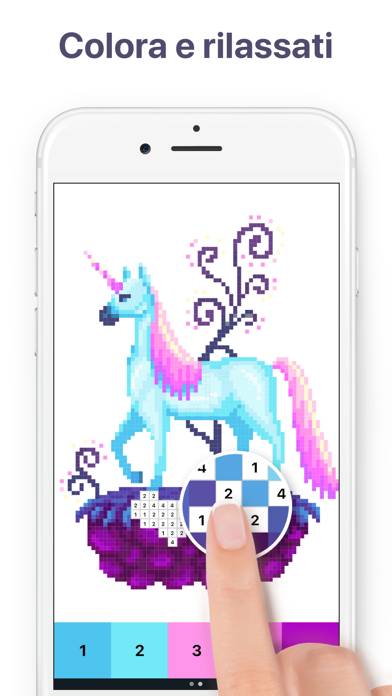
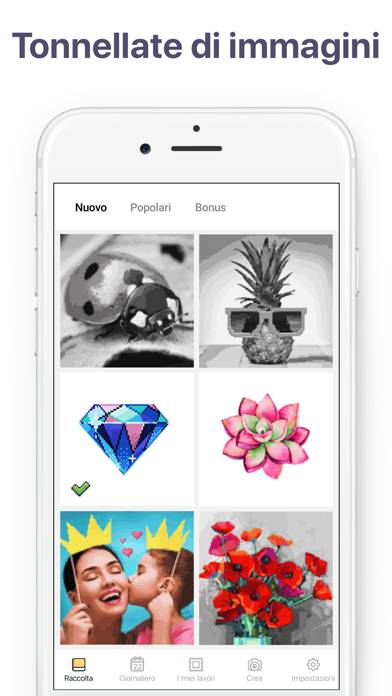
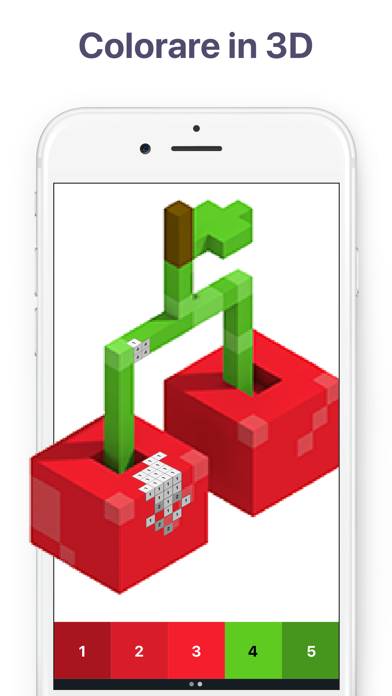
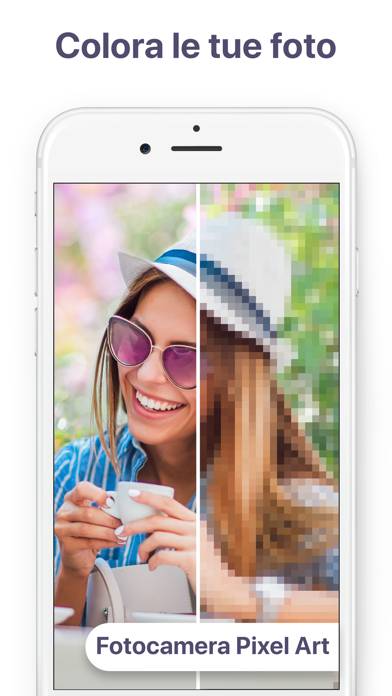
Pixel Art Instructions de désabonnement
Se désinscrire de Pixel Art est simple. Suivez ces étapes en fonction de votre appareil :
Annulation de l'abonnement Pixel Art sur iPhone ou iPad :
- Ouvrez l'application Paramètres.
- Appuyez sur votre nom en haut pour accéder à votre identifiant Apple.
- Appuyez sur Abonnements.
- Ici, vous verrez tous vos abonnements actifs. Trouvez Pixel Art et appuyez dessus.
- Appuyez sur Annuler l'abonnement.
Annulation de l'abonnement Pixel Art sur Android :
- Ouvrez le Google Play Store.
- Assurez-vous que vous êtes connecté au bon compte Google.
- Appuyez sur l'icône Menu, puis sur Abonnements.
- Sélectionnez Pixel Art et appuyez sur Annuler l'abonnement.
Annulation de l'abonnement Pixel Art sur Paypal :
- Connectez-vous à votre compte PayPal.
- Cliquez sur l'icône Paramètres.
- Accédez à Paiements, puis à Gérer les paiements automatiques.
- Recherchez Pixel Art et cliquez sur Annuler.
Félicitations! Votre abonnement Pixel Art est annulé, mais vous pouvez toujours utiliser le service jusqu'à la fin du cycle de facturation.
Comment supprimer Pixel Art - Easybrain de votre iOS ou Android
Supprimer Pixel Art de l'iPhone ou de l'iPad :
Pour supprimer Pixel Art de votre appareil iOS, procédez comme suit :
- Localisez l'application Pixel Art sur votre écran d'accueil.
- Appuyez longuement sur l'application jusqu'à ce que les options apparaissent.
- Sélectionnez Supprimer l'application et confirmez.
Supprimer Pixel Art d'Android :
- Trouvez Pixel Art dans le tiroir de votre application ou sur l'écran d'accueil.
- Appuyez longuement sur l'application et faites-la glisser vers Désinstaller.
- Confirmez pour désinstaller.
Remarque : La suppression de l'application n'arrête pas les paiements.
Comment obtenir un remboursement
Si vous pensez avoir été facturé à tort ou si vous souhaitez un remboursement pour Pixel Art, voici la marche à suivre :
- Apple Support (for App Store purchases)
- Google Play Support (for Android purchases)
Si vous avez besoin d'aide pour vous désinscrire ou d'une assistance supplémentaire, visitez le forum Pixel Art. Notre communauté est prête à vous aider !
Qu'est-ce que Pixel Art ?
Pixel art - color by number 1:
Caractéristiques :
- Découvrez une toute nouvelle fonctionnalité – le jardin floral ! Coloriez des objets uniques, aménagez votre propre jardin et recevez des récompenses. Plongez-vous dans un nouveau métamonde à l'intérieur de Pixel Art !
- Large variété de pages de coloriage pour tous les goûts : mandalas, motifs, animaux, oiseaux, fleurs, visages, lieux, nourriture et bien d'autres ;
- Beaucoup d'incroyables images. Explorez une collection mise à jour quotidiennement de nouvelles images à colorier ;
- Participez aux événements, coloriez des photos thématiques uniques et obtenez des œuvres d'art originales et des boosters !
- Coloriage 3D. Vivez une expérience incroyable de coloriage avec des images 3D ;
- Appareil photo Pixel Art. Prenez des selfies ou utilisez n'importe quelle photo pour colorier vos propres images pixelisées !